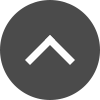【ブラックフライデー】DTM初心者にCubaseがおすすめな理由 3選
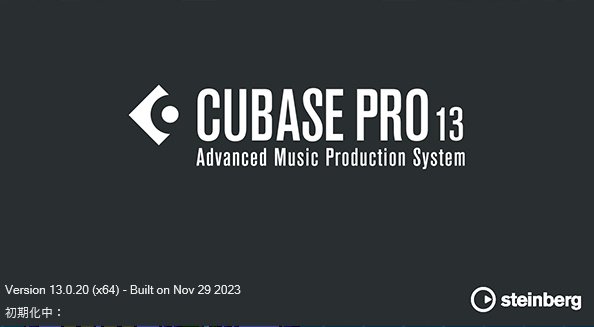
こんにちは
Deco Music Schoolにて、ギター&DTM講師を担当している齋藤駿平です。
すっかり日が落ちるのも早くなり、過ごしやすい季節になりましたね。
さて、例年通りであれば、11月末にブラックフライデーが待っています。
多くのDTM製品、プラグインなどが半額になり、DTMerにとっては嬉しい時期ですね。
DTMデビューするには、打って付けの機会です!
そして今回は、これからDTMを始める方に向け、おすすめのDAWソフトを紹介していきます。
これまで自分は、次のようなDAWソフトを使ってきました。
・Garage Band
・Logic Pro X
・ProTools
・Cubase
・Studio One
結露から述べると、打ち込みを行う上で最も優れていると感じているのは『Cubase』です。
打ち込みとは、楽器の生演奏をレコーディングして楽曲制作するのではなく、マウスやMIDIキーボードで演奏フレーズを入力していくことを指します。
YOASOBIさんや米津玄師さんなどのボカロ出身のアーティスト、最近ではバンドサウンドをメインとしたアーティストの方々も使用しています。数多くのアーティストがジャンルに囚われず、現在では作曲をする上で欠かせないツールとなっています。
打ち込み初心者の方でも簡単に扱える便利機能や、音色&プラグインの豊富さ、様々なループ素材など、打ち込みを行なわなくても楽曲制作することが可能になっています。
そのため、楽器経験や譜面が読めなくても問題はありません。
それでは、Cubaseのどのような部分が他のDAWソフトより優れているのか見ていきましょう。
一つ目は、コード進行を決めた後、メロディを乗せていく方法。
二つ目は、メロディラインを決めた後、それに合いそうなコードを付けていく方法です。
作曲者全体の割合としては、前者の方が多いとされています。
後者であったとしても、コードを決めるといった事柄は楽曲制作における序盤で行われます。
実際にコードを打ち込む時、Cコードであればドミソ、Dmコードであればレファラなど、単音を重ねて打ち込む必要があります。
また、鳴らしたいコードがどのような音で作られているのかも把握していなければなりません。
そして、どのようなコードを打ち込むべきなのかという判断も難しいと思います。
これだけでも、コードを打ち込むまたは、コード進行を決めるといった過程はハードルが高く、作業時間も長くなってしまいます。

そこで役に立つのがコードトラック機能です。
自分が選択した小節、また拍にコード譜を設定できます。
さらに、選択したコードをインストゥルメントトラックへドラック&ドロップすることで、指定したコードを自動で打ち込んでくれます。
この機能があることで、何小節、何拍になんのコードが一目でわかる上に、時間短縮にもなるプロ、アマ問わず嬉しい機能となっています。
また、ボイシングを変更することで、ギターのコードボイシングにすることも可能です。
ギターには弦が6本存在するため、同時に6音鳴らさなければギターらしい音色を獲得することができないコードもあります。しかし、この機能を使うことでギタリストでない方でも、簡単にギターの打ち込みが可能になります。
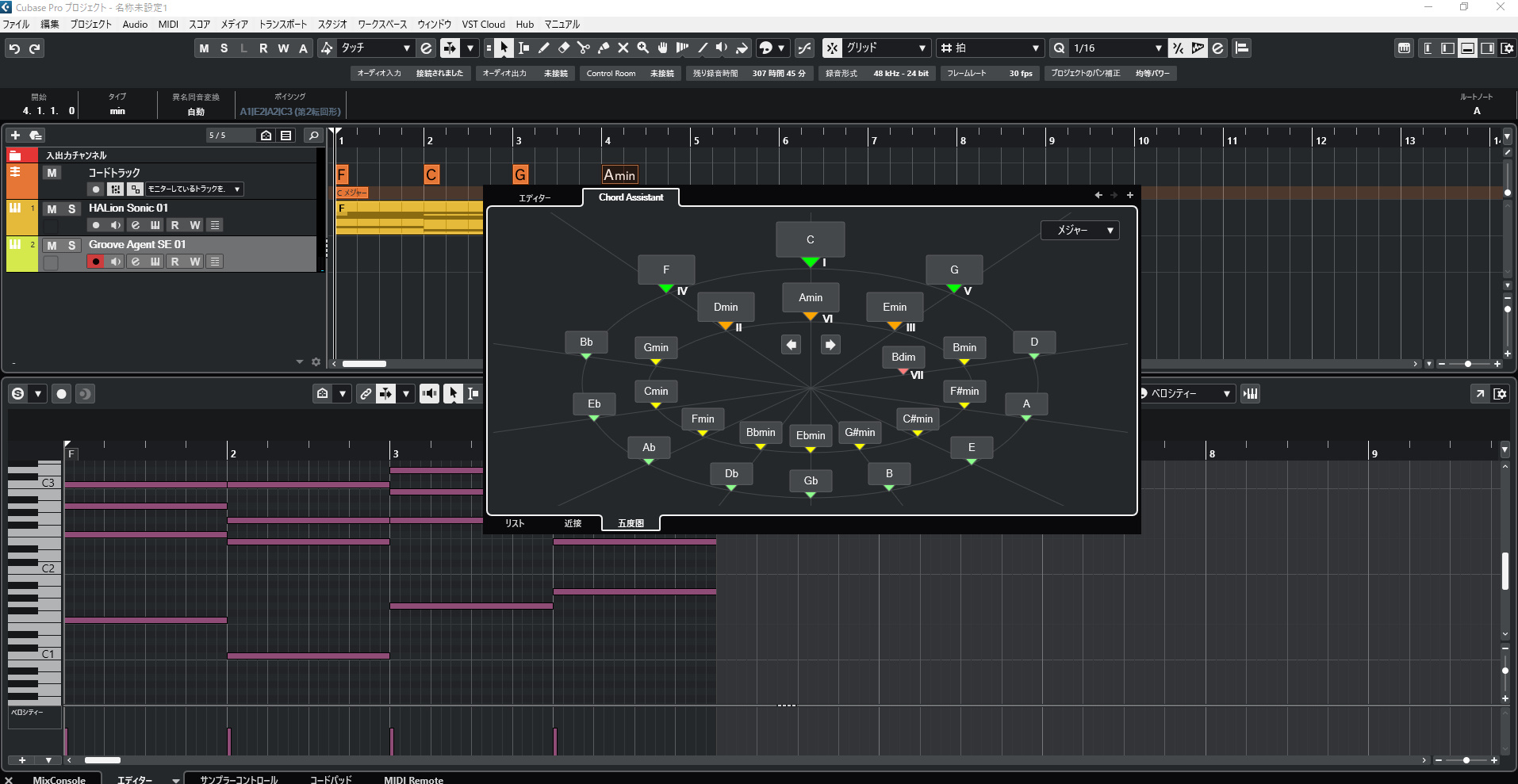
他にもコードアシスタントでは、五度圏が確認でき、指定したコードに対するダイアトニックコードがディグリーで表記されており、このローマ数字で表記されているだけを使用することだけで、一曲仕上げることができます。
※初心者の方は、ダイアトニックコードのみで構成された進行で制作を進めていくのがオススメです。
このコードトラック機能では、コード構成音がわからなくても、コードを配置でき、時短にも繋がることで、色々なコード進行を試すことが可能になります。
ドラムの打ち込みはなんだか複雑そう、ドラムセットにはどんな楽器があり、各楽器がどんな音を出し、どんな時に使って良いか分からないという方が大半だとお思います。
そんな不安を全て解決してくれるのが、Groove Agentになります。
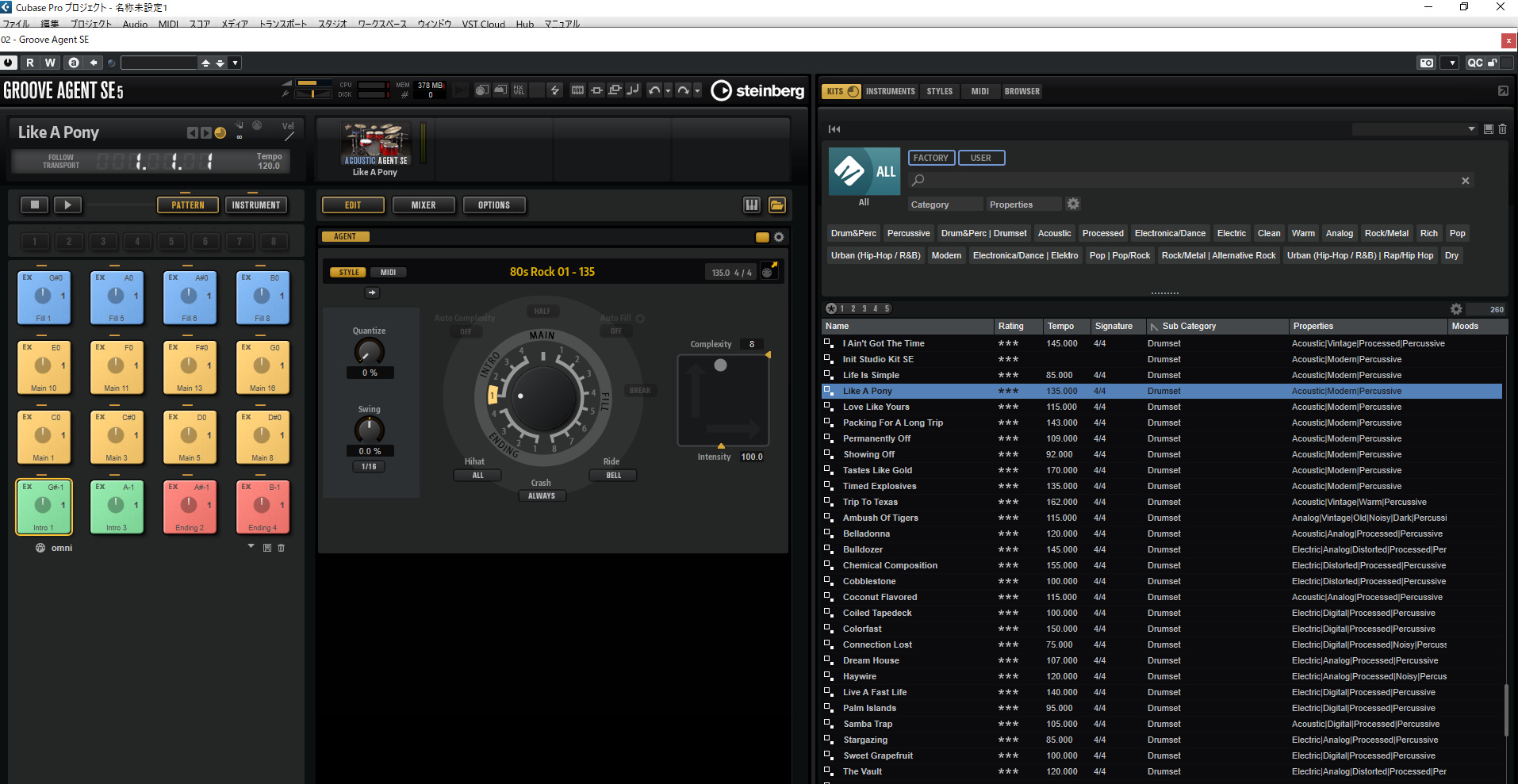 Rock,Pop,Danceなど、各ジャンルごとに音色が揃えられており、様々な楽曲に応じたサウンドが用意されています。
Rock,Pop,Danceなど、各ジャンルごとに音色が揃えられており、様々な楽曲に応じたサウンドが用意されています。
そして、最も魅力的なのがプリセット化されているドラムパターンを使用できる点です。制作中の楽曲に合いそうなリズムパターンをそのままプリセットから貼り付けることができます。これなら、ドラムの打ち込みを行ったことがない方でも、簡単にドラムパートを作ることができます。また、フィルインなどのパターンも収録されており、複雑なパターンの打ち込みも容易になります。
また、Cubaseにはドラムエディターといったドラム専用の打ち込み画面も存在し、一目でドラムセットの動きを把握することができます。
様々な楽器のループ素材や効果音が収録されています。
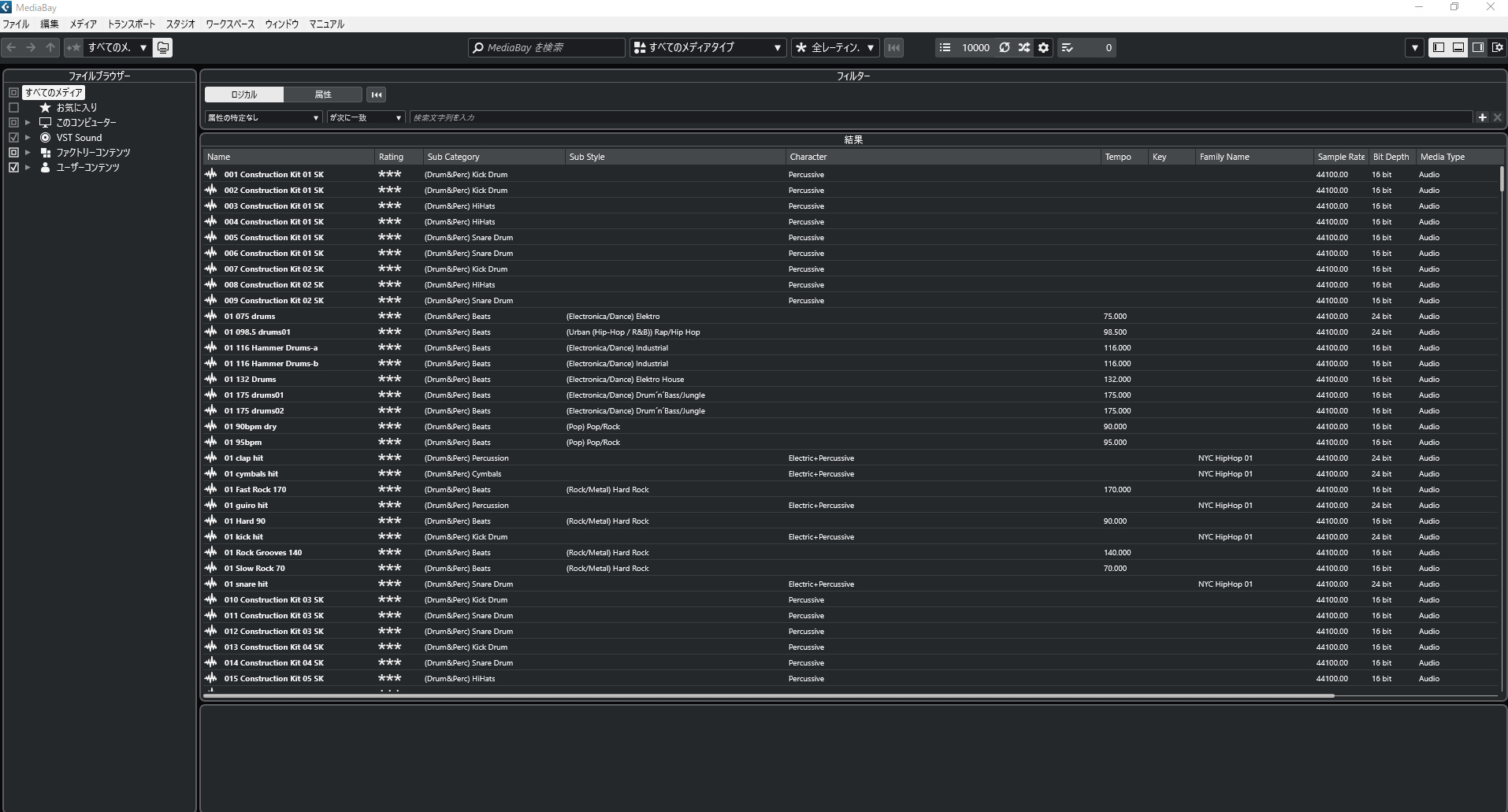
例えば、ギターやベースの弦を滑らして鳴らすグリッサンド、シンバルの音を反転させることで緊張感を演出するリバースシンバルなど、打ち込みで表現しにくい部分を補い、より生演奏に近い表現やサウンドの幅を広げることができます。
また、ループ素材を使い楽曲の一部に組み込むという使い方もできますね。
このMediaBayは、楽曲を作る上での飛び道具的な使い方をするのがベストだと考えています。
特に打ち込みメインで作業する方には、これらの便利機能が役に立つと思います。
Windows / Macどちらも対応しています。
Cubaseは体験版も配信されており、60日間の間は最高グレードのCubase Proが使用できます。
まずは、体験から試してみてDAWソフトとはどのようなものなのか触れてみてください。
Cubaseを買ってから簡単な曲を作れるようになるまでを紹介した記事もありますので、こちらの記事を見ながら、Cubaseの使い方とオリジナル曲制作に挑戦してみてください。
【初心者必見】DTMの始め方
https://deco-music.jp/instrument/acoustic-guitar/blog/8843/
そして、もっと専門的なことを知りたい方は、当スクールで無料体験レッスンを実施していますので、どのようなことを学べば作曲やアレンジができるようになるのかなどのご相談もお聞かせください。
※オンラインレッスンも可能です。
これからもDTMやギターに関してのブログを投稿していきますので、よろしくお願いします!
●ボイストレーニングの全体像について知りたい方はボイトレを自宅でやる方法をご覧ください。
●立川のボイトレスクール「DECO MUSIC SCHOOL」の無料体験レッスンはこちら!
Deco Music Schoolにて、ギター&DTM講師を担当している齋藤駿平です。
すっかり日が落ちるのも早くなり、過ごしやすい季節になりましたね。
さて、例年通りであれば、11月末にブラックフライデーが待っています。
多くのDTM製品、プラグインなどが半額になり、DTMerにとっては嬉しい時期ですね。
DTMデビューするには、打って付けの機会です!
そして今回は、これからDTMを始める方に向け、おすすめのDAWソフトを紹介していきます。
これまで自分は、次のようなDAWソフトを使ってきました。
・Garage Band
・Logic Pro X
・ProTools
・Cubase
・Studio One
結露から述べると、打ち込みを行う上で最も優れていると感じているのは『Cubase』です。
打ち込みとは、楽器の生演奏をレコーディングして楽曲制作するのではなく、マウスやMIDIキーボードで演奏フレーズを入力していくことを指します。
YOASOBIさんや米津玄師さんなどのボカロ出身のアーティスト、最近ではバンドサウンドをメインとしたアーティストの方々も使用しています。数多くのアーティストがジャンルに囚われず、現在では作曲をする上で欠かせないツールとなっています。
打ち込み初心者の方でも簡単に扱える便利機能や、音色&プラグインの豊富さ、様々なループ素材など、打ち込みを行なわなくても楽曲制作することが可能になっています。
そのため、楽器経験や譜面が読めなくても問題はありません。
それでは、Cubaseのどのような部分が他のDAWソフトより優れているのか見ていきましょう。
コードトラック
曲を作るには、2種類方法があります。一つ目は、コード進行を決めた後、メロディを乗せていく方法。
二つ目は、メロディラインを決めた後、それに合いそうなコードを付けていく方法です。
作曲者全体の割合としては、前者の方が多いとされています。
後者であったとしても、コードを決めるといった事柄は楽曲制作における序盤で行われます。
実際にコードを打ち込む時、Cコードであればドミソ、Dmコードであればレファラなど、単音を重ねて打ち込む必要があります。
また、鳴らしたいコードがどのような音で作られているのかも把握していなければなりません。
そして、どのようなコードを打ち込むべきなのかという判断も難しいと思います。
これだけでも、コードを打ち込むまたは、コード進行を決めるといった過程はハードルが高く、作業時間も長くなってしまいます。

そこで役に立つのがコードトラック機能です。
自分が選択した小節、また拍にコード譜を設定できます。
さらに、選択したコードをインストゥルメントトラックへドラック&ドロップすることで、指定したコードを自動で打ち込んでくれます。
この機能があることで、何小節、何拍になんのコードが一目でわかる上に、時間短縮にもなるプロ、アマ問わず嬉しい機能となっています。
また、ボイシングを変更することで、ギターのコードボイシングにすることも可能です。
ギターには弦が6本存在するため、同時に6音鳴らさなければギターらしい音色を獲得することができないコードもあります。しかし、この機能を使うことでギタリストでない方でも、簡単にギターの打ち込みが可能になります。
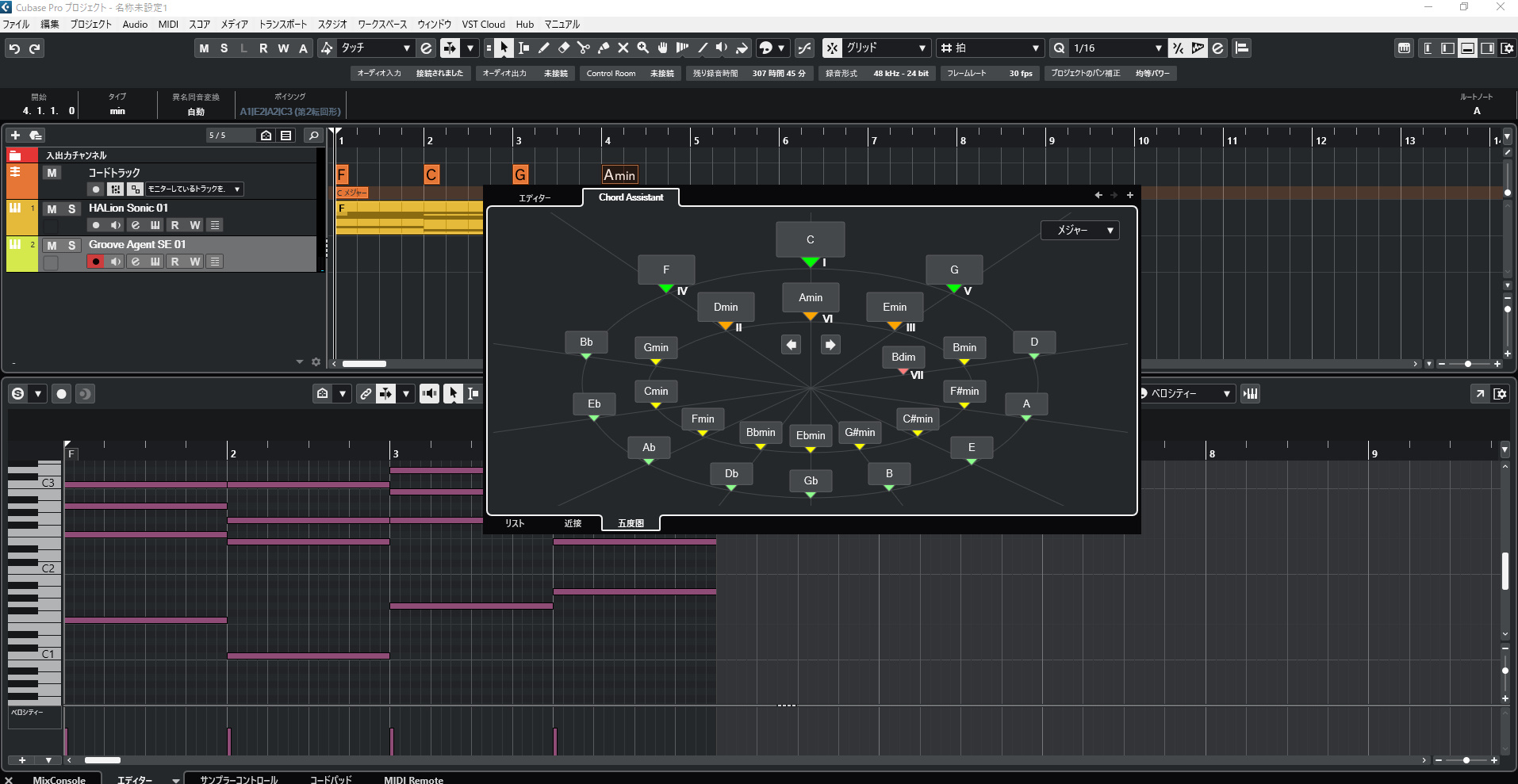
他にもコードアシスタントでは、五度圏が確認でき、指定したコードに対するダイアトニックコードがディグリーで表記されており、このローマ数字で表記されているだけを使用することだけで、一曲仕上げることができます。
※初心者の方は、ダイアトニックコードのみで構成された進行で制作を進めていくのがオススメです。
このコードトラック機能では、コード構成音がわからなくても、コードを配置でき、時短にも繋がることで、色々なコード進行を試すことが可能になります。
Groove Agent SE
Cubaseをおすすめする二つ目の理由は、Cubaseに付属してくるドラム音源『Groove Agent』になります。ドラムの打ち込みはなんだか複雑そう、ドラムセットにはどんな楽器があり、各楽器がどんな音を出し、どんな時に使って良いか分からないという方が大半だとお思います。
そんな不安を全て解決してくれるのが、Groove Agentになります。
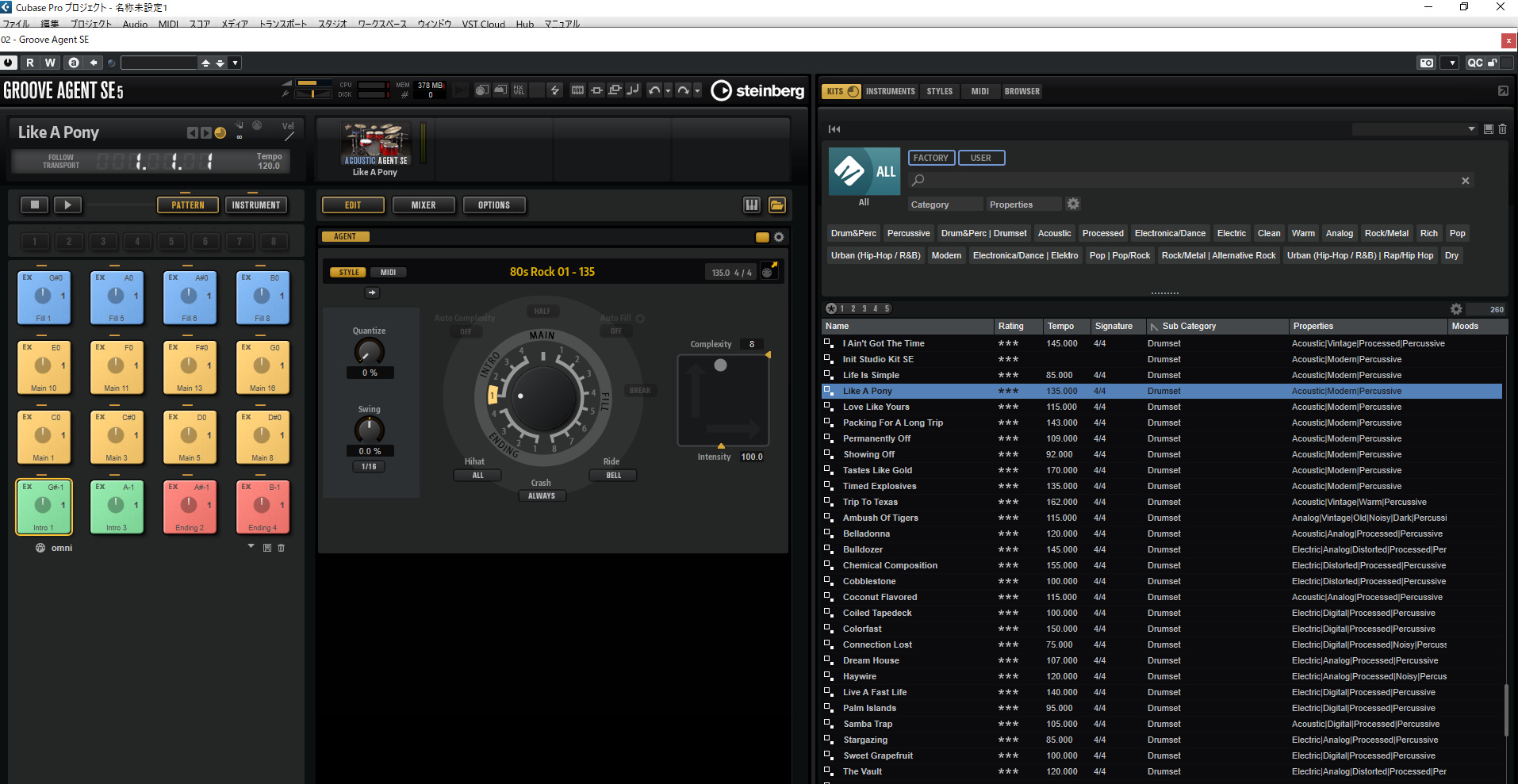 Rock,Pop,Danceなど、各ジャンルごとに音色が揃えられており、様々な楽曲に応じたサウンドが用意されています。
Rock,Pop,Danceなど、各ジャンルごとに音色が揃えられており、様々な楽曲に応じたサウンドが用意されています。
そして、最も魅力的なのがプリセット化されているドラムパターンを使用できる点です。制作中の楽曲に合いそうなリズムパターンをそのままプリセットから貼り付けることができます。これなら、ドラムの打ち込みを行ったことがない方でも、簡単にドラムパートを作ることができます。また、フィルインなどのパターンも収録されており、複雑なパターンの打ち込みも容易になります。
また、Cubaseにはドラムエディターといったドラム専用の打ち込み画面も存在し、一目でドラムセットの動きを把握することができます。
MediaBay
最後はMediaBayです。様々な楽器のループ素材や効果音が収録されています。
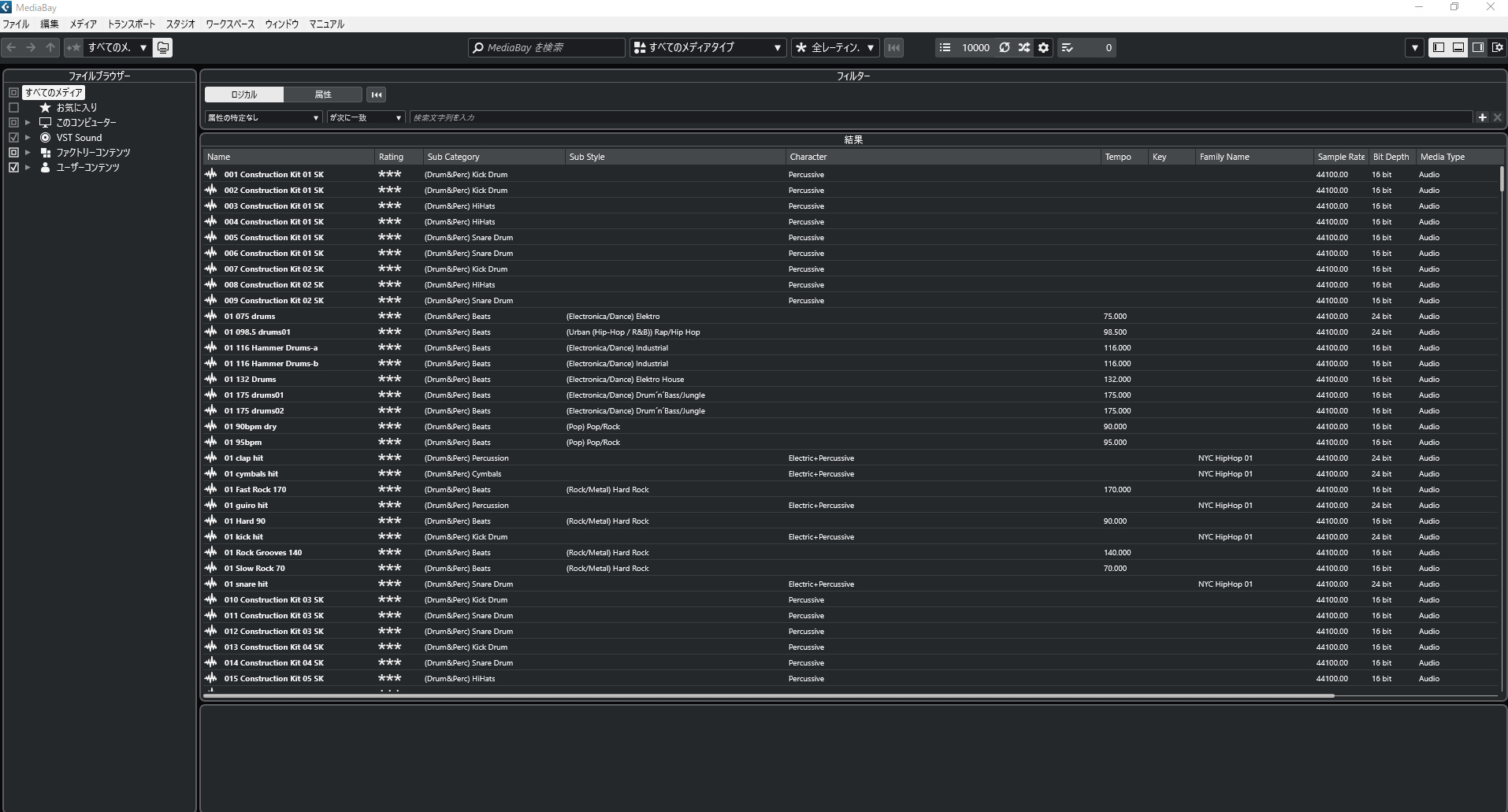
例えば、ギターやベースの弦を滑らして鳴らすグリッサンド、シンバルの音を反転させることで緊張感を演出するリバースシンバルなど、打ち込みで表現しにくい部分を補い、より生演奏に近い表現やサウンドの幅を広げることができます。
また、ループ素材を使い楽曲の一部に組み込むという使い方もできますね。
このMediaBayは、楽曲を作る上での飛び道具的な使い方をするのがベストだと考えています。
まとめ
以上の理由から、DTM初心者の方にはCubaseを強くオススメしたいです。特に打ち込みメインで作業する方には、これらの便利機能が役に立つと思います。
Windows / Macどちらも対応しています。
Cubaseは体験版も配信されており、60日間の間は最高グレードのCubase Proが使用できます。
まずは、体験から試してみてDAWソフトとはどのようなものなのか触れてみてください。
Cubaseを買ってから簡単な曲を作れるようになるまでを紹介した記事もありますので、こちらの記事を見ながら、Cubaseの使い方とオリジナル曲制作に挑戦してみてください。
【初心者必見】DTMの始め方
https://deco-music.jp/instrument/acoustic-guitar/blog/8843/
そして、もっと専門的なことを知りたい方は、当スクールで無料体験レッスンを実施していますので、どのようなことを学べば作曲やアレンジができるようになるのかなどのご相談もお聞かせください。
※オンラインレッスンも可能です。
これからもDTMやギターに関してのブログを投稿していきますので、よろしくお願いします!
●ボイストレーニングの全体像について知りたい方はボイトレを自宅でやる方法をご覧ください。
●立川のボイトレスクール「DECO MUSIC SCHOOL」の無料体験レッスンはこちら!